この記事は、
「本を読んでも、内容をあまり覚える事ができない」
「読んだ本の内容を、ずっと記憶していたい」
という方向けに書かれています。
私は、これまで様々な読書ノートの書き方・作り方を実践してきました。
しかし、効果に多少の差はあれど、普通に読書ノートを作っていたのでは、読書量が多くなるにつれて、結局は忘れてしまいます。
この記事では、私が最終的に行き着いた Evernote を使った読書ノートの書き方・作り方について解説します。
目次
通常のノートと読書ノートは違う

ノートの取り方は、大きく分けて二つあります。
一つは、資格試験の勉強などで用いるようなノートの取り方です。
そして、もう一つがこの記事のテーマである『読書ノートの取り方』です。
ちなみに、資格試験の勉強の時に使える『効率的なノートの取り方』については↓↓↓の記事にまとめてありますので、参考にしてみてください。
読書後の工夫でかなり差が出る
時間のない社会人やビジネスパーソンにとって、読書から得た知識をどのように扱うかはとても重要な問題です。
私も、このテーマについては昔から非常に関心を持っていて、『読書の仕方』みたいなタイトルの本を見つけたときは、できるだけ読むようにしてきました。
例えば、私が過去に読んだ本で『私の読書法』というのがあります。
この『私の読書法』では、20人近い著名人の読書法が1人1人紹介されています。
この本の中で、読書の仕方というのは本当に人それぞれで、みんな好きなように本を読んでいたんですが、読書した内容を記録するかどうかは、はっきり二つに分かれていました。
記録しない人は読みっぱなしか、せいぜい本文中にアンダーラインを引く程度。
一方、記録する人はノートに取るというよりは、カード化してそれに索引をつけて五十音順に並べて管理するようにし、あとから本の内容を調べたい時に索引を利用して一発で検索できるようにしていました。
後で詳しく説明しますが、この『あとで検索できるようにする』ことが、読書をする上ではとても重要になります。
アンダーラインを引く方法
本の内容を記憶するための一般的な方法として、『アンダーラインを引く』というのがあります。
3色くらいの色で分けて、アンダーラインを引いていく方法です。
私が試した方法は、1回目はアンダーラインを引かずにそのまま読む。
そして、2回目に読むときに『大事なところは赤』、『自分が面白いと思ったところは青』といった感じで線を引いて行きます。
その時、自分がメモしたいことなども本に書き込んでいきます。
このやり方は、それほど悪くはありません。
少なくとも、本を読んでそのまま読みっぱなしにするよりは、はるかに良い方法です。
おそらく、アンダーラインを引くために2回読むことが復習の効果となって、記憶の定着を助けているのでしょう。
アンダーラインの問題点
いちいちペンを持ち替える手間が非常にわずらわしい。
読書というのは、できるだけ手間をかけずに行う方が良いというのが私の持論です。
これは私の経験論ですが、いちいち蛍光ペンに持ち替えたり、その後でメモするために今度は鉛筆に持ち替えるみたいな作業をしていると、そのうち嫌になって本を読むこと自体をやめてしまいます。
だから、読書をする時 の負担は、できるだけ少ない方が良い。
もう一つの問題点は、読書量が増えて蔵書が増えてくると、何か調べ物をしたい時に、どの本のどこにその内容が書いてあったのかわからなくなることです。
これは、非常にもったいないことです。
特に、時間のない社会人やビジネスパーソンは、この問題に対して何らかの解答を用意すべきでしょう。
読書ノートを作る方法を試した結果
私は一時期、読書ノートを作るという方法も試していました。
この方法は、手間がかかるのが難点ですが、記憶の定着についてはアンダーラインよりもこちらの方が優れています。
ノートに書くことで、強制的に自分の頭の中の考えをアウトプットすることになるのが、この方法の良いところです。
自分の考えをアウトプットすることで記憶の定着も良くなるし、自分の考えを整理することにもつながります。
読書ノートさえ作れば、「何が良かったかということを具体的に説明することはできませんが、とにかく勉強になりました!」といったようなフワッとした読後感を持つことは、少なくともなくなるでしょう。
読書ノートの問題点
読書ノートを作っていくと、最初はいいんですが、ノートが20冊を超えてくると、結局何がどこに書いてあったかわからなくなります。
ノート20冊の中から自分の調べたい情報を探そうだなんて、そもそもやる気が起きません(経験者談)。
結局、何が大事なの?

アンダーラインと読書ノートに共通した問題点は、情報が積み上がってきた後に、必要な時に必要な情報を取り出せなくなってしまうことでした。
実はこの問題さえクリアできれば、極端な話、そこまで頑張って本の内容を記憶する必要はなくなります。
なぜなら、情報が必要になった時は、自分の頭の外にある『記憶装置』から情報を取り出せば良いということになるからです。
つまり、一番大事なのは、自分がその情報を必要とした時に読書ノートなり本なりの記憶装置の中から、必要とする情報を瞬時に引き出せるかどうかということです。
ちなみに、『私の読書法』という本の中には、必要な情報を必要な時に引き出せるようにするために『読書カード』を作るという人がいました。
「読書カードに索引をつけて、五十音順に並べて管理する。こうすることで、知識を覚えておく必要がなくなる。遠慮なく忘れることができる」と書いてありました。
また、「本を一冊読み終わったら、短くても良いから必ずその本の批評を書け。これを一生続けることで、人生の後半になってから成果が出てくる」ということも書いてありました。
Evernote を使った読書ノートの作り方
(画像をクリックするとEvernoteの詳細を確認できます)
ここからは、現在私が実際にやっている 『Evernote を使った読書ノートのつくり方』について解説します。
大事だと思う箇所に印をつけながら、最初から最後まで一度読む
まず、本を最初から最後まで一度読みます。
その際に、大事だと思う箇所や、面白いと思った箇所に印を付けます。
印の付け方ですが、昔は色鉛筆や蛍光ペンでアンダーラインなどを引いていましたが、今は一切やっていません。
理由は、最終的に Evernote に記録することになるので、本にアンダーラインで色分けして綺麗に記録を残しても、手間の割にメリットがあまりないからです。
もう一つの理由は、読書をする際は、色ペンを持ち替えたりする面倒をできるだけ避けたいからです。
ですので、一回目に読むときは2 B の鉛筆のみを使い、大事なところにつける印も↓↓↓の画像のように必要最低限の印にして、アンダーラインなども基本的に使いません。
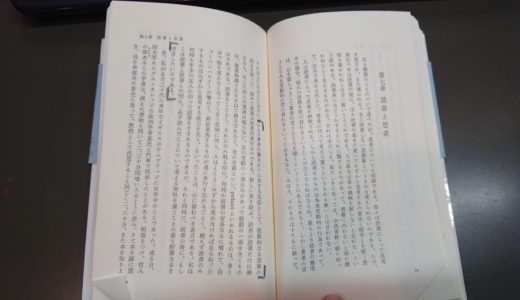
思いついたことを本に書き込むときも、できるだけ短く、少し書くだけにとどめます 。
そして、印をつけたページは、あとで分かりやすいようにドッグイヤーをします。
↓↓↓の画像のように、見開きの右側のページは右上、左側のページは左下にドッグイヤーをするようにすると、あとで見る時に見やすいのでおすすめです。
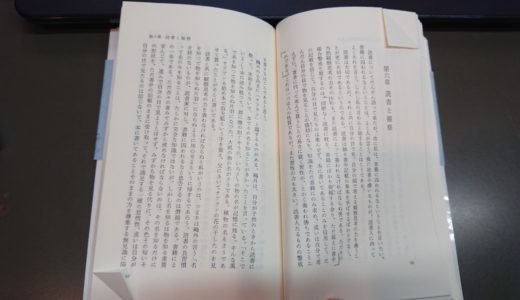
2回目に読む時に Evernote に記録する
ちなみに、 Evernote にメモする時は、私はスマホを使って Google 音声入力でメモしています。
Google の音声入力は、非常に精度が高くて、音声をほぼ間違いなく正確に文字化してくれます。
文字化した後に、句読点を入れたりなど、文章を整える時だけ手入力でやるようにしています。
タイピングがよほど速い人以外は、このやり方の方が速いし疲れないと思います。
私は、このブログを書くときも Google 音声入力を使っています。
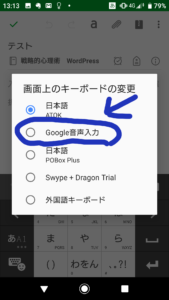
自分の意見やメモなども、この時 Evernote に移します。
最後に、その本に対する自分の批評を短くても良いから書きます。
こうしておけば、後からどれだけ時間が経っても、 Evernote 内で検索するだけで、本の情報やそれに対する自分のメモを取り出すことができます。
なぜ、Evernoteなのか?

私は、Evernote以外のメモアプリも使っていたことがあります。
それらと比べでも、Evernoteは 頭ひとつ抜けて性能が良いという感想を持っています。
ですので、メモアプリを使ったことがなくて何を使おうか迷っているのであれば、 Evernote の使用を強くお勧めします。
以下にその理由について解説します。
パソコンとスマホを連動できる
当たり前のことだと思うかもしれませんが、こういう機能がないメモアプリが結構あります 。
実際に、私が以前使っていたメモアプリがまさにこういう機能のないタイプで、私はスマホでメモしたものをパソコンに送る時は、わざわざメモをコピーしてメールに貼り付けてパソコンに送っていました。
Evernote であれば、私がしていたような手間をかける必要がなくなります。
検索機能が非常に優れている
この記事全体の核心ともいうべき『検索機能』ですが、 Evernote は検索機能が抜群に優れています 。
例えば、読書ノートを Evernote に書いて、それを後で検索する時に、本のタイトルで検索したり、単語で検索したりできるのは当たり前です。
しかし 、Evernote では有料版の機能になってしまいますが、キーワードで検索すればそのキーワードが入った箇所を拾い上げてくれます。
例えば、『組織運営』というキーワードで検索すれば、今まで作った全ての読書ノートの中から『組織運営』というキーワードが入った箇所を全て拾い上げてくれるわけです。
そして、ここからが大事な部分ですが、これはネットで検索するのとは訳が違います 。
Evernote の読書ノートを検索して出てきたものというのは、あなたが一度その本を読んで、自分の頭で考えて理解した知識です。
それは、ネットを検索して拾ってきた借り物の知識とは、本質的に異なります。
Evernoteを検索して出てきた知識を使うということは、借り物ではない自分の中に一度消化された深い知識をアウトプットするということに他なりません。
当然、アウトプットする知識の質も高くなります。
さらに付け加えると、 Evernote のキーワード検索によって、全く異なる分野の本と本が検索結果として一緒に表示されるので、イノベーションが起きやすくなるという利点もあります。
イノベーションとは、既存のものと既存のものを組み合わせて、全く新しいものを生み出すことです。
Evernote のキーワード検索で、異なる分野同士を組み合わせた全く新しいアイディアを会議で提案してみたり、クライアントに提案したりするのは、非常に独自性に富んだ面白いことだと思います。
ちなみに、私はこのブログを今言ったようなやり方で書いています。
Evernote のメモ帳としての機能
Evernote は、読書ノートとしての使い方だけではなく、アイディアなどをストックするメモ帳としても使えます。
有料版であれば、手書きのメモを撮った写真であっても、メモの中の文字で検索すれば、その手書きのメモを撮った写真が検索結果として表示されます。
この機能を使うかどうかは別として も、Evernote の検索機能は、それだけ優れているということです。
まとめ
Evernote には、無料版と有料版があります。
しかし、最初から有料版にしなくても良いと私は思います。
無料版でも、 Evernote のほとんどの機能を使えるため、まずは無料版を試してみると良いでしょう。
スマホのEvernoteのアプリを無料で使って試してみてください。
読書ノートを Evernote にストックすること自体は、無料版でもできます。
読書ノートのストックが大量に溜まってきた時に、キーワード検索するためには有料版である必要があるというだけのことです。
今から読書ノートをコツコツ作っていけば、数年後にはとても大きな果実を手にすることができるはずです。
【関連して読まれている記事】
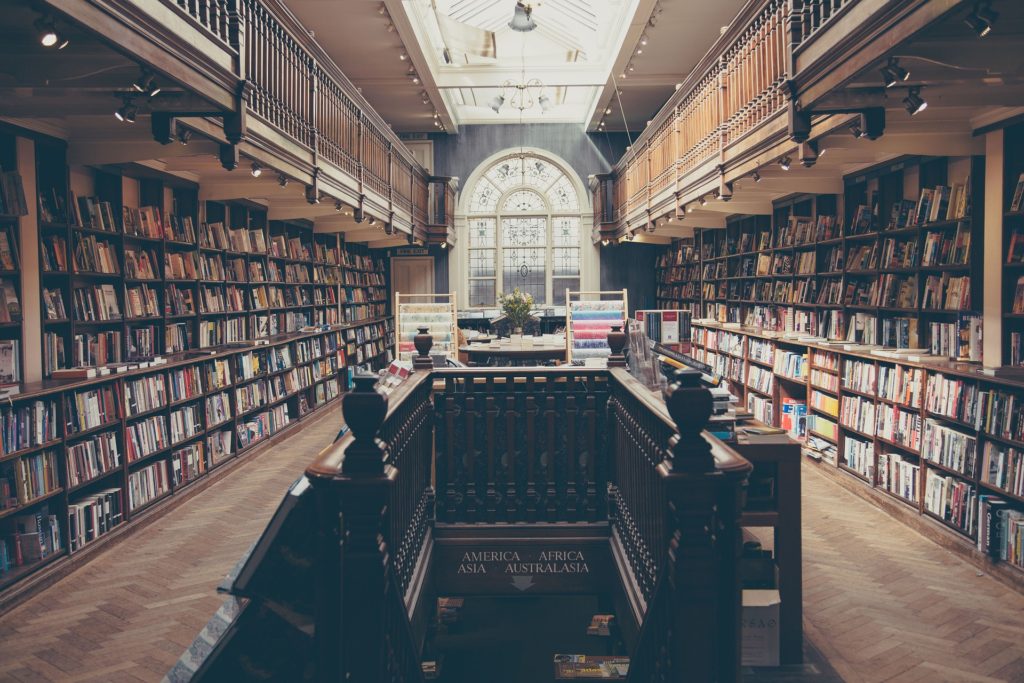





コメントを残す